Sidebar
Webseiten-Werkzeuge
Druck/Export
Nachträgliche Schülerübernahme: Export aus WinSV
Achtung!
Diese Methode ist nicht dafür gedacht, einzelne Schüler nachträglich zu importieren. Vielmehr werden alle Schüler, die ab einem bestimmten Datum neu eingetreten sind, importiert.
Bei einer falschen Anlage des Suchformats werden möglicherweise Schüler aus WinSD exportiert, die bereits in ASV vorhanden sind. Dies führt beim anschließenden Importvorgang in ASV zu einer Dopplung der betroffenen Schüler in ASV, welche nur sehr mühsam zu beheben ist!
Dauer des Exports: ca. 20min
Der Export der Schülerdaten aus WinSV in die Exportdatei gestaltet sich wie folgt:
- Aktualisierung von WinSV
- Laden Sie sich das neueste Update (Versionsdatum >= 31.10.2013) für WinSV herunter:
https://winsv.asv.bayern.de/winsv:2013-08
(Die Version, die sich auf der versandten Schulverwaltungs-CD 2013-08 befindet genügt leider nicht.) - Installieren Sie dieses Update.
- Anmeldung an WinSV
- Melden Sie sich als „Verwalter“ an WinSV an. (Die Anmeldung mit einer anderen vollberechtigten Kennung ist leider nicht ausreichend.)
- Anlegen einer Organisationsklasse 'neu'
- Wählen Sie „Datei - Klassen“
- Legen Sie eine Organisationsklasse mit dem Namen 'neu' an (Kleinschreibung beachten!) oder notieren Sie sich den Namen einer anderen vorhandenen Organisationsklasse, die keine Schüler enthält.
- Hinweis: Sie müssen genau diese Klasse später auch in ASV anlegen.
- Suchformat anlegen
- Aktivieren Sie das Pflegemenü.
- Wählen Sie „Pflege - Export/Import andere Daten - Export für ASV-Altdatenübernahme“
- Klicken Sie im Export-Dialog für die ASV-Altdatenübernahme auf „besondere Auswahl“.
- Klicken Sie auf „Neu“, um ein neues Suchformat anzulegen.
- Als Name wählen Sie zB. „Neueintritte_ASV„ und klicken auf OK.
- Bei Vergleichsfeld tippen Sie „EINTRITTSDATUM“.
- Aktivieren Sie den Radio-Button bei „Größer oder gleich“.
- Geben Sie bei Vergleichswert ein „dat('01.08.2014')“, wenn Sie später alle Schüler exportieren wollen, die am oder nach dem 01.08.2014 in Ihre Schule eingetreten sind. (Bitte beachten Sie, dass das Datum in Hochkommata eingeschlossen ist!)
- Schließen Sie das mit „Suche: Neueintritte_ASV„ überschriebene Fenster.
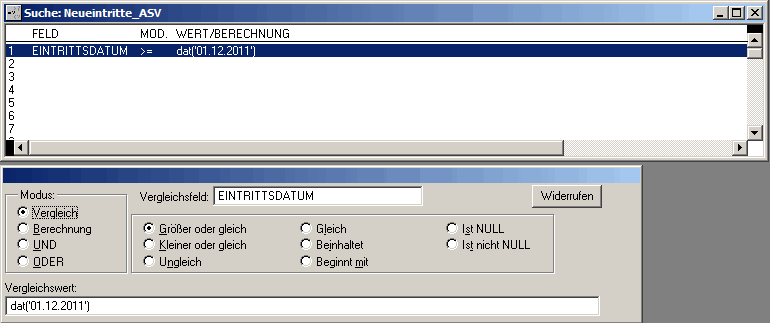
- Übernehmen Sie das neu angelegte Suchformat durch Klick auf „Akzeptieren“.
- Klassenbezeichnung angeben
- Das Exportformular sollte nun so aussehen:
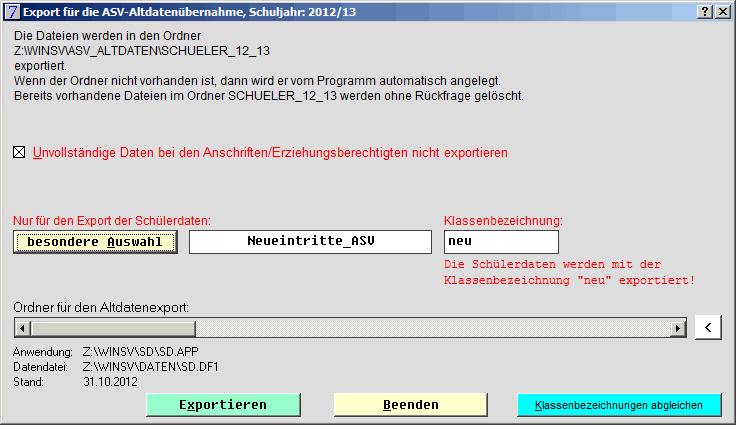
- Das Häkchen „Unvollständige Daten … nicht exportieren“ ist gesetzt, damit keine unvollständigen Adressdatensätze exportiert werden. Die anderen Daten des betreffenden Schülers werden trotzdem exportiert.
- Unter Klassenbezeichnung sollte der Name der oben angelegten bzw. notierten Organisationsklasse eingetragen werden. In diese Organisationsklasse werden alle nach dem 01.08.2014 eingetretenen Schüler exportiert.
- Daten exportieren
- Klicken Sie auf „Exportieren“
- Die Daten werden nun aufbereitet.
- Es erscheint ein Prüfprotokoll, das man in der Regel einfach wegklicken kann.
- Die Frage „Bei der Datenprüfung wurden leichte Fehler gefunden. Soll der Export abgebrochen werden?“ kann in der Regel mit Nein beantwortet werden.
- Die Altdaten befinden sich nun WinSV-Unterordner „ASV_ALTDATEN“.
Bei einer Standardinstallation finden Sie die Exportdaten unter:
C:\WinSV\ASV_ALTDATEN
Sie können diese Daten nun in ASV importieren. Der bei einer normalen Altdatenübernahme notwendige Lehrerdaten-Export kann hier entfallen.

